Følgende guide forklarer hvordan du kan fjerne fortsett å se på artikler på Netflix, slik at de ikke vises lenger på nettstedets forside.
Så snart du begynner å se på filmer eller TV-show-episoder på Netflix, blir de lagt til i fortsettingen av listen som vises på Netflix hjemmeside.
Hovedideen bak funksjonen er å vise show og filmer du har startet, men ikke er ferdig ennå, slik at du kan fortsette å se på dem med et klikk på forsiden. Dette gjør det mer behagelig enn å måtte lokalisere showet eller filmen igjen på Netflix først for å fortsette der du var igjen.
Dette fungerer mesteparten av tiden, men vil ikke hjelpe deg hvis du ikke liker et show eller en film og slutter å se det midtveis. Det hender også til tider at elementer ikke blir fjernet fra oppføringen, selv om du har sett videoen til slutt.
Fjern fortsett å se på Netflix
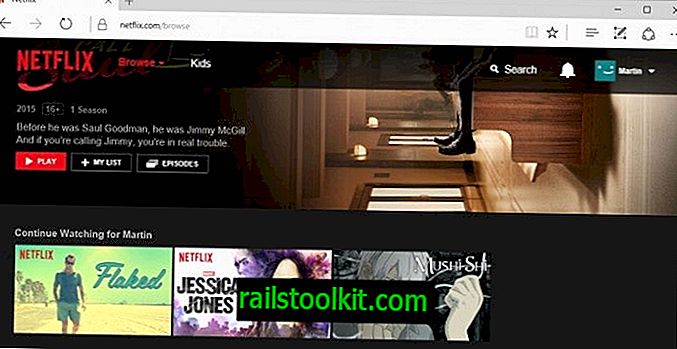
Selve oppføringen gir ingen muligheter til å fjerne et show eller en film fra det, og selv om du kan se det fullstendig for å få det fjernet, er det ikke det beste alternativet å håndtere problemet.
Det eneste alternativet du har til å fjerne elementer fra fortsett å se oppføringen på Netflix er å fjerne dem fra visningshistorikken.
Administrer visningshistorikken
Gjør følgende for å få tilgang til visningshistorikken på Netflix:
- Klikk på det aktive profilnavnet øverst til høyre på skjermen, og velg Konto på menyen.
- Bla ned til delen "Min profil" på siden som åpnes, og klikk på "Vis aktivitet" -koblingen der.
Dette åpner visningshistorikken til profilen som lister opp alle viste serier og filmer i kronologisk rekkefølge som begynner med de siste elementene. Listen skiller ikke mellom videoer du har sett fra start til slutt, og de du ikke har sett på.
For å fjerne et show eller en film fra fortsettingen og se oppføringen, finner du den først på siden. Hvis du bruker en nettleser og har vanskelig for å finne showet eller filmen, trykker du på Ctrl-F for å åpne søk på siden og bruke søket for å finne elementet.
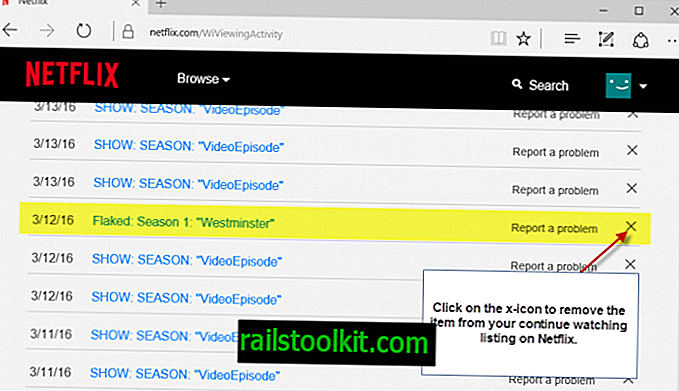
Klikk på x-ikonet ved siden av elementet for å fjerne det fra visningshistorikken. Hvis varen har flere deler, er dette tilfelle hvis det for eksempel er en del av en sesong, vil du motta en ledetekst du kan bruke til å fjerne hele serien fra aktiviteten din. Dette er nyttig hvis flere elementer vises på fortsettelseslisten eller andre områder på Netflix.
Merk : Hvis du fjerner et element fra visningshistorikken, fjernes det fra historikken på alle enheter du bruker for å få tilgang til Netflix. Dette kan påvirke anbefalingene på Netflix. I tillegg bemerker Netflix at det kan ta opptil 24 timer å fjerne et element fra visningsaktiviteten.
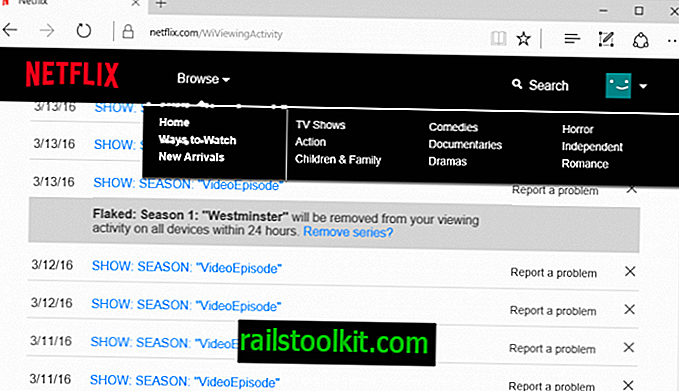
Det tar mindre enn 24 timer å fjerne et element fra visningshistorikken. Når det skjer, fjernes varen også fra listen over fortsett se på.
Bruker profiler
Det er fornuftig å bruke profiler på Netflix, spesielt hvis du bruker tjenesten alene, men også sammen med andre. Profiler lar deg skille visningshistorikk og dermed også anbefalinger og forslag bedre.
Par kan være lurt å lage tre profiler for eksempel, en for hver enkelt bruker og en for dem sammen.
Du oppretter nye profiler med et klikk på brukerikonet øverst i høyre hjørne og valg av administrasjonsprofiler fra menyen.
Klikk på legg til profil for å legge til en ny og navngi den deretter for enkel skille. Det eneste som er igjen er å sørge for at du laster inn riktig profil når du får tilgang til Netflix.














